STEP7 v5.3 Конфигурирование аппаратуры и коммуникационных соединений STEP7 V5.3. Руководство
Подождите немного. Документ загружается.

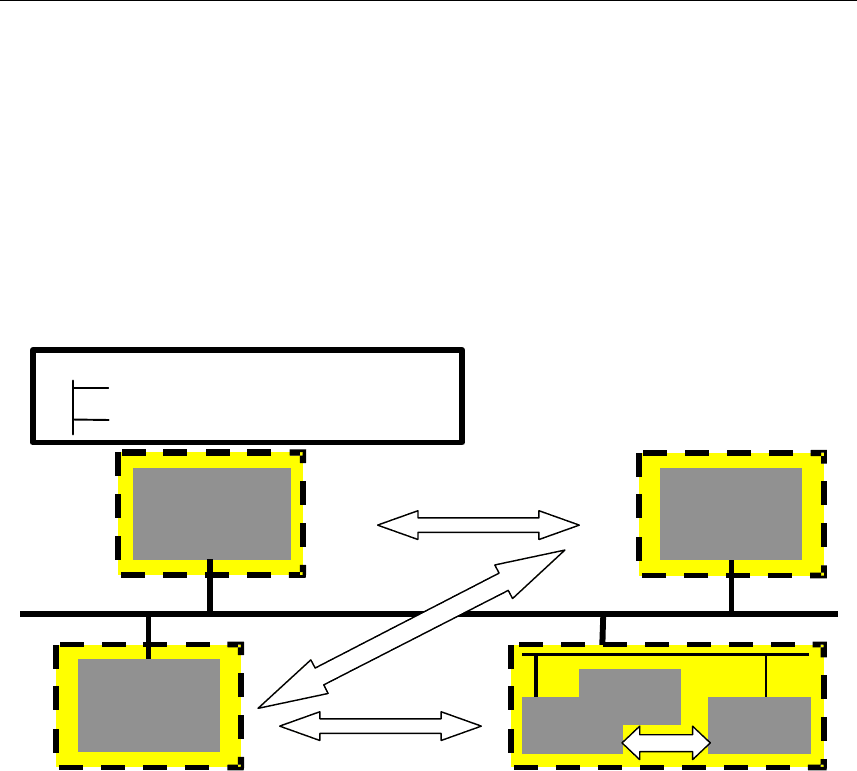
Работа с проектами в мультипроекте
Конфигурирование аппаратуры и коммуникационных соединений STEP 7 V5.3
A5E00261404-01
14-3
Структура проекта в мультипроекте
Проекты STEP 7 могут редактироваться с распределенным хранением и
могут поэтому обеспечивать доступ различным авторам.
Межпроектные функции позволяют пользователю разделить проекты
мультипроекта на меньшие объекты, которые существенно проще и
обозримее.
Вы можете сконфигурировать для проекта одну или несколько отдельных
систем автоматизации.
Станция PC 1
Станция PC 2
AS 1
Мультипроект
Computer\Share\Path\STEP7 Project 1
Computer\Share\Path\STEP7 Project 2
STEP 7 Проект 3STEP 7 Проект 2
STEP 7 Project 1
STEP 7-Проект 4
Синхронизация сетей и
соединений
AS 3
AS 2 AS 4
DX
DX = Прямой обмен данных
(Перекрестный обмен)

Работа с проектами в мультипроекте
Конфигурирование аппаратуры и коммуникационных соединений STEP 7 V5.3
14-4
A5E00261404-01
14.2 Мультипроект – требования и рекомендации
Различные методы работы с мультипроектами
Мультипроекты позволяют Вам конфигурировать гибкие системы. На
переднем плане сокращение сроков, параллельное создание проектов
которые можно слить в систему.
В сущности, Вы должны отличать два основных метода работы:
•
Отдельные участники группы пользователей разделяют мультипроект в
сетевом окружении. Проекты мультипроекта хранятся в различных
сетевых папках.
-
В этом случае все коммуникационные партнеры доступны online для
конфигурации, например, соединений.
-
Только выполнение межпроектных функций сети требует
согласования между партнерами, поскольку доступ для чтения и
записи к проектам не разрешается, пока эти функции активны.
•
Администратор проекта управляет мультипроектом через базу данных
мастера, определяя структуру проектов (локально, если требуется),
управляя распределенными транзакциями внешних авторов, передавая
поступающие проекты в мультипроект, согласовывает межпроектные
данные через системные функции (синхронизация обновления файлов) и
выполнение необходимых межпроектных функций.
-
В этом случае, например, Вы можете объявите имена соединений,
поскольку при согласовании проектов соединения S7 с идентичными
именами могут легко объединиться.
-
Пользователь может также комбинировать эти два метода работы.
STEP 7 поддерживает распределение проектов через сети, например,
простую вставку и удаление проектов из мультипроекта, независимо
от используемого метода.
Основные требования
Предварительные условия для распространения проектов в другие сетевые
папки:
•
Проекты должны храниться в папках с атрибутом чтение/запись. Это, в
частности, подразумевает:
-
До создания мультипроекта должен быть предоставлен доступ для
записи и чтения к дискам, на которых хранится мультипроект или
проекты.
-
Имена версий должны быть уникальными в сети. Мы рекомендуем
Вам выбирать имена версий, которые содержат имя компьютера и
имя диска (например, PC52_D).
-
Права доступа и имена версий не должны изменяться для любых
ресурсов (папок) участвующих в мультипроекте. Причина: когда
проект вставляется в мультипроект, STEP 7 создает ссылку на
расположение этого проекта. Эта ссылка определяется правами
доступа, а именем версии соответствующих ресурсов.
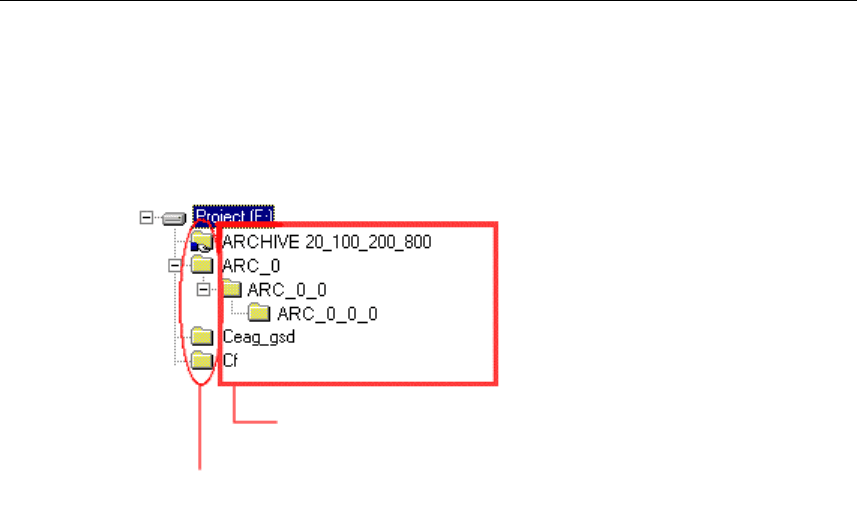
Работа с проектами в мультипроекте
Конфигурирование аппаратуры и коммуникационных соединений STEP 7 V5.3
A5E00261404-01
14-5
-
Проект может обнаруживаться только по имени версии, которое
присваивается, когда он реализуется в мультипроекте.
-
Следует отвергнуть доступ ко всей иерархии дисков. Права доступа к
папке могут предоставляться только одному уровню иерархии.
Только один уровень разрешен одновременно!
Не может быть разрешено дополнительных папок более
высокого или низкого уровня
•
На компьютерах, которые содержат папки проекта должен быть
установлен STEP 7 или PCS 7. Причина: STEP 7 или PCS 7
предусматривают функции базы данных сервера для доступа к проектам .
•
Когда Вы реализуете проекты для которых Вы сконфигурировали
сообщения в мультипроекте, помните следующее:
-
При назначении номеров сообщений для проекта, диапазоны номеров
сообщений для различных CPU не должны перекрываться. Если Вы
вставляете в мультипроект различные подпроекты с назначенными в
них номерами сообщений, не выполняется автоматической проверки
повторяемости номеров сообщений. Вы должны самостоятельно
проверить и убедиться, что номера сообщений используются только
однократно.
Предпосылки для межпроектного функционирования
Инициализируя межпроектные функции как совокупность, Вы должны
убедиться, что:
•
Все компьютеры, содержащие проекты или мультипроект должны быть
доступны online по сети во все время разработки проектов.
•
Разработка проектов, невозможна, пока выполняются межпроектные
функции,
Если это не может быть гарантировано, мы рекомендуем передать все
проекты на один PG/PC, и затем выполнять межпроектные функции локально.
Несколько пользователей редактируют один объект:
Станция должна в один момент времени редактироваться только одним
автором (не только для мультипроекта).
Если Вы разделяете проект на проекты
, которые содержат только одну
станцию, Вы можете быть уверены, что только один автор получает доступ
одновременно.

Работа с проектами в мультипроекте
Конфигурирование аппаратуры и коммуникационных соединений STEP 7 V5.3
14-6
A5E00261404-01
Рекомендации и правила для размера проекта
Вообще говоря, не существует способа определить, сколько станций может
содержаться в проекте. Тем не менее, есть несколько моментов, которые
могут помочь Вам принять решение:
•
Чем сложнее станции, тем меньше станций должно быть в проекте.
•
Число проектировщиков системы является также критерием для
распределения заданий. Каждый автор должен работать в параллельном
проекте мультипроекта независимо от других. Вы должны оптимизировать
размер каждого из проектов, с тем, чтобы обеспечить одновременное
завершение всех проектов.
•
Станции, соединенные через прямой обмен ("перекрестный обмен
данных")
должны располагаться в одном проекте
. Помните, что Вы не
можете сконфигурировать прямой обмен данных через границы проекта.
•
Станции, которые участвуют в глобальном обмене данными через подсеть
MPI, также
должны находиться в одном проекте
.
•
Станции, которые Вы хотите включить в Вашу сетевую визуализацию
(NetPro), также должны располагаться в одном проекте.
•
Для ввода в эксплуатацию важно: Функции загрузки, доступные в NetPro,
не зависят от межпроектного эффекта, но действуют только внутри.
Поврежденными оказываются функции:
-
Download in the Current Project > Selected and Partner Stations
[Загрузка в текущий проект > Выбранные и партнерские станции]
-
Download in the Current Project > Stations on the Subnet [Загрузка в
текущий проект > Станции в подсети]
-
Download in the Current Project > Selected Connections[Загрузка в
текущий проект > Выбранные связи]
•
Операции компиляции и сохранения также ограничиваются текущим
активным проектом.
Если соединения S7 - межпроектные, например, сетевая конфигурация
обоих частных проектов, должна скомпилирована.
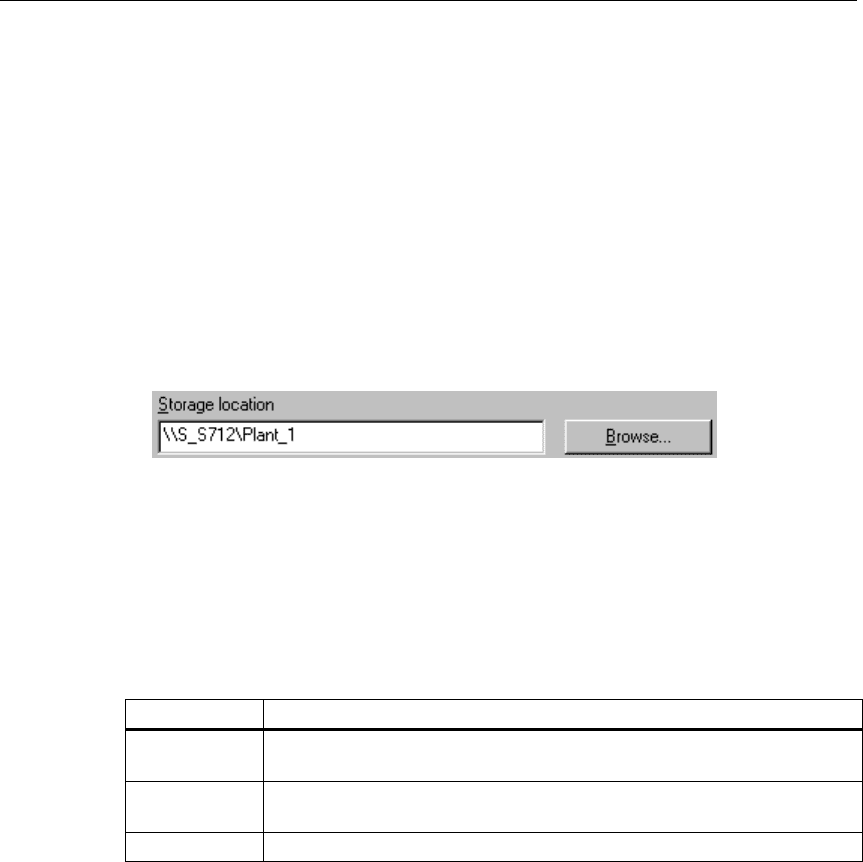
Работа с проектами в мультипроекте
Конфигурирование аппаратуры и коммуникационных соединений STEP 7 V5.3
A5E00261404-01
14-7
14.3 Работа с мультипроектами
Создание нового мультипроекта
1. Выберите команду меню
File > New [Файл > Новый]
.
2. В поле "Name [Имя]» диалогового окна "New [Новый]", назначьте имя
мультипроекта и выберите тип "Multiproject [Мультипроект]".
Нажмите "Find [Найти]» или отредактируйте путь, определяющий место
хранения мультипроекта.
Пример:
3. Подтвердите настройки, нажав «OK».
Замечания к определению пути
По возможности Вы должны использовать соглашения UNC для определения
пути. Это позволяет Вам обрабатывать проекты STEP 7 гибко и с учетом
последующий изменений.
Пример:
Путь, определенный в Windows 2000 с учетом UNC:
Путь UNC:
\\Computer\Share\Path
\\ двойная обратная наклонная (<Alt> <9><2>)
Компьютер Имя сервера: макс. длина строки = 15 символов
Имя компьютера, который предоставляет ресурс (Файл, каталог, ..).
Совместное
использование
Имя релиза: Под Windows доступ к ресурсам других Windows компью-
теров возможен только если предоставлены соответствующие права.
Путь Это дополнительная установка.
Создание нового проекта в мультипроекте
Когда Вы создаете новый проект, Вы может также связать новый проект с
текущим мультипроектом на том же шаге.
Мультипроект, для вставки нового проекта должен быть уже открыт.
1. Выберите команду меню
File > New [Файл > Новый]
.
2. В поле "Name [Имя]» диалогового окна "New [Новый]» назначьте имя
проекту и выберите тип "Project [Проект]".
Активируйте бокс выбора "Insert project in current Multiproject [Вставьте
проект в текущий мультипроект]".
Нажмите кнопку "Browse [Браузер]» чтобы определить путь к месту
хранения проекта. Если Вы работаете в компьютерной сети, Вы можете
сохранить файл проекта на сетевом диске, чтобы обеспечить доступ
другим участникам проекта.
3. Подтвердите настройки, нажав «OK».
В качестве альтернативы Вы можете использовать команду меню
File >
Multiproject > Create in Multiproject [Файл > Мультипроект > Создать
в
мультипроекте]
для генерации мультипроекта в текущем мультипроекте.

Работа с проектами в мультипроекте
Конфигурирование аппаратуры и коммуникационных соединений STEP 7 V5.3
14-8
A5E00261404-01
Как перенести проект из мультипроекта
Для удаленной работы (например, для внешних авторов) Вы можете перенес-
ти проекты из мультипроекта и вставить их вторично после редактирования.
Когда Вы перемещаете проект, взаимосвязи с другими проектами остаются
(например, межпроектные соединения) и проекты остаются пригодными для
компиляции.
1. Выберите проект(ы), которые Вы хотите перенести из мультипроекта.
2. Выберите команду
меню
File > Multiproject > Remove From Multiproject
[Файл > Мультипроект > Перенести из мультипроекта]
Теперь Вы можете сохранить проект на носителе информации посредством
"Save As [Сохранить как ]» и передать его внешнему автору.
Совет
Другой способ подготовки проектов к внешнему редактированию:
Создайте копию проекта для внешнего автора командой
File > Save As
[Файл
> Сохранить как ]
и сохраняйте эту «необрабатываемую» копию в мульти-
проекте, например, чтобы Вы все еще могли отлаживать межпроектные
функции.
Затем, после того как внешний проект будет завершен, Вы можете вызвать
команду меню
File > Add to Multiproject [Файл
> Добавить к
мультипроекту]
и заменить оригинал отредактированным проектом.
В этом случае, Вы должны убедиться, что редактируется только копия
проекта, а не копия и оригинальный проект вместе!
Как добавить проекты в мультипроект
Любой созданный проект может быть добавлен в мультипроект. Для этой
процедуры не уместно, когда рассматриваемый объект либо предварительно
был перемещен, либо это «третья сторона», либо когда добавляется новый
проект.
1. Откройте мультипроект
2. Выберите команду меню File > Multiproject > Add to Multiproject [Файл >
Мультипроект > Добавить к мультипроекту]
3. В следующем диалоге выберите проект, который Вы хотите добавить.
4.
Подтвердите настройки, нажав «OK».
Теперь Вы можете вызвать мастера "Adjusting Projects in a Multiproject
[Согласование проектов в мультипроекте]» для объединения межпроектных
сетей и согласования конфигурации соединений.
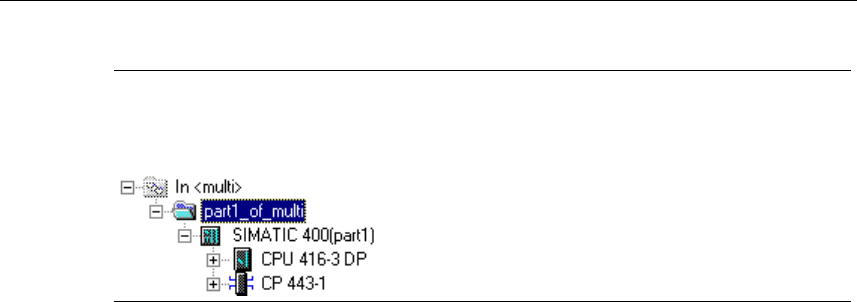
Работа с проектами в мультипроекте
Конфигурирование аппаратуры и коммуникационных соединений STEP 7 V5.3
A5E00261404-01
14-9
Указание
SIMATIC Manager обозначает открытый проект, являющийся частью
мультипроекта, подсвеченной серым открытой иконкой мультипроекта:
Согласование проектов в мультипроекте
Мастер "Adjusting Projects in a Multiproject [Согласование проектов в мульти-
проекте]» позволяет объединить подсети и согласовать межпроектные
соединения.
Запустите этого мастера в SIMATIC Manager командой меню
File >
Multiproject > Adjust Projects [Файл > Мультипроект > Согласовать
проекты]
.
Согласование выполняется автоматически (насколько возможно) и шаг за
шагом. Мастер регистрирует все несоответствия. Откройте NetPro для
отладки ошибок, которые могли произойти.
Копирование мультипроекта ("Save As [Сохранить как ]")
Независимо от того, были или нет проекты мультипроектов распределены по
сети: всякий раз, когда Вы копируете мультипроект (используя для сохране-
ния мультипроекта команду меню
File > Save As [Файл > Сохранить как ]
),
все объекты мультипроекта, то есть действительно мультипроект и все его
проекты будут сохранены в этом месте. Здесь невозможно распределить
проекты по нескольким различным
целевым папкам!
Копирование проекта в мультипроект ("Save As [Сохранить как]")
В зависимости от текущего размещения в SIMATIC Manager, Вы имеете
различные дополнительные возможности для копирования проекта, который
является частью мультипроекта:
Случай 1:
Открыт мультипроект, в котором выделен проект:
1. Выберите команду меню
File > Save As [Файл > Сохранить как]
.
2. В появившемся диалоговом окне, выберите из следующих возможностей:
-
"Add to multiproject [Добавить к мультипроекту]":
По умолчанию копия вставляется в текущий мультипроект. Вы можете
также вставить проект в другой мультипроект, выбранный из списка.
Если этот вариант не выбран, то копия сохраняется как обычный
проект не относящийся к мультипроекту. Оригинальный проект
остается в мультипроекте.
-
"Replace current project [Заменить текущий проект]":
Копия вставляется в текущий мультипроект. Оригинальный проект
удаляется из мультипроекта и остается в базе данных STEP 7 как
обычный проект, не относящийся к мультипроекту.

Работа с проектами в мультипроекте
Конфигурирование аппаратуры и коммуникационных соединений STEP 7 V5.3
14-10
A5E00261404-01
3. Покиньте диалог, нажав «OK».
Случай 2:
Проект в мультипроекте отрыт:
1. Выберите команду меню
File > Save As [Файл > Сохранить как]
.
2. В появившемся диалоговом окне, выберите следующие настройки:
-
"Add to multiproject [Добавить к мультипроекту]":
По умолчанию, копия вставляется в первый мультипроект из списка
мультипроектов. Вы можете также вставить проект в другой мульти-
проект, выбранный из списка. Если этот вариант не выбран, копия
сохраняется в обычном проекте не имеющем отношения к мультипро-
екту. Оригинальный проект остается в мультипроекте. Вариант
"Replace current project [Заменить текущий проект
]» не доступен.
3. Покиньте диалог, нажав "OK".
Копирование проектов мультипроекта в MMC
Вы можете архивировать мультипроект со всеми его проектами (команда
меню
File > Archive [Файл > Архивировать]
), а затем сохранять эти данные
в Микро-карте памяти (MMC), которая имеет достаточную емкость.
Данные мультипроекта, которые Вы не архивировали,
не
могут быть
записаны в единственную микро-карту памяти (MMC).
Однако Вы имеете возможность сохранить все проекты мультипроекта через
множество
MMC. Когда Вы сохраняете данные в MMC, автоматически
включается компонент мультипроекта, поэтому структура мультипроекта
может быть полностью восстановлена из этих томов позже.
Мы рекомендуем Вам создавать текстовый файл, чтобы протоколировать
компоненты мультипроекта и их относительное положение в памяти (т.е. ID
CPU), и включать этот файл протокола в данные, которые Вы передаете в
MMC.
Когда должны выполняться задачи обслуживания (PG без проектной
информации), эта процедура избавляет Вас от утомительного поиска нужных
CPUs, которые сохранили объекты мультипроекта в MMC.
Как переместить проекты из одного мультипроекта в другой
Вы можете переместить проект, который является частью мультипроекта в
другой мультипроект. Для этого, сделайте так:
1. Откройте мультипроект, в который Вы хотите переместить проект.
2. Выберите команду меню
File > Multiproject > Add to Multiproject [Файл >
Мультипроект > Добавить к мультипроекту]
3. В возникшем диалоговом окне, выберите проект для перемещения.
4. Возникает сообщение, спрашивающее Вас, хотите ли Вы добавить этот
проект к текущему мультипроекту.
Выберите"Yes [Да]» для перемещения проекта в текущий мультипроект.
Перемещение станций в пределах мультипроекта
Вы можете переместить станцию (например, станции S7-400 или SIMATIC
PC) в другое место мультипроекта.
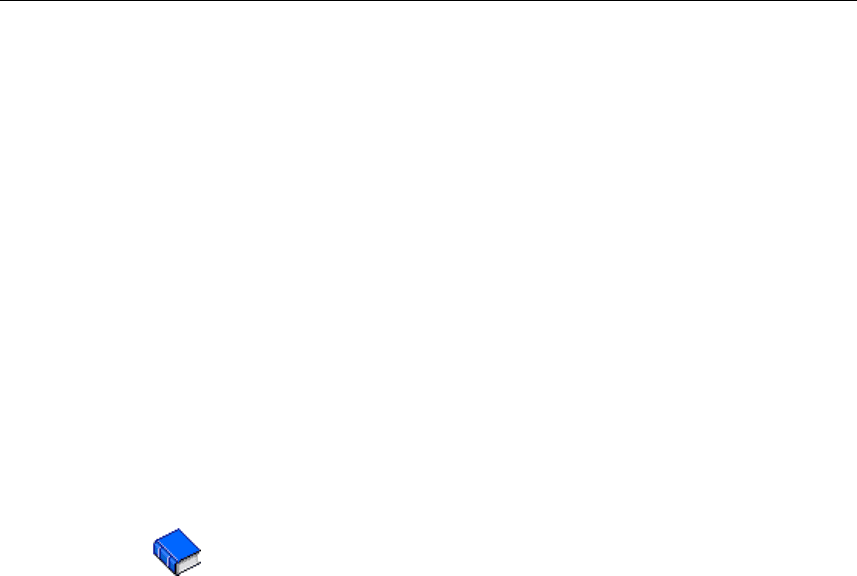
Работа с проектами в мультипроекте
Конфигурирование аппаратуры и коммуникационных соединений STEP 7 V5.3
A5E00261404-01
14-11
Когда станция перемещается между проектами мультипроекта (например,
перетаскиванием), поддерживаются соединения между проектами.
Настройка библиотеки как библиотеки мастера данных
Вы можете добавить к мультипроекту не только проекты, но и поддерживать
библиотеки, одну из которых Вы можете определить как библиотеку мастера
данных. В этой библиотеке мастера данных Вы можете хранить блоки,
используемые глобально во всех проектах. Эта функция особенно полезна,
например, для проектирования в системе PCS 7.
Библиотека мастера данных может содержать только
одну программу
каждого типа (S7, M7, и т.д.)
1. Откройте библиотеку, которую Вы хотите установить как библиотеку
мастера данных.
2. Выберите команду меню
File > Multiproject > Set as Master Data Library
[Файл > Мультипроект > Установить библиотеку мастера данных]
.
Следующая иконка для библиотеки мастера данных:
14.4 Доступ Online к PLC в мультипроекте
Межпроектный доступ с назначенным PG/PC
Функция "Assign PG/PC [Назначить PG/PC]» для объектов «PG/PC»
и»SIMATIC PC Station [Станция SIMATIC PC]» доступна и в мультипроекте.
Вы можете назначить целевой модуль для доступа online в любом проекте
мультипроекта. Эта процедура совпадает с той, которую Вы используете для
работы с только одним проектом.
Предпосылки
•
PG/PC или станции PC, которые Вы хотите использовать для доступа
online к PLC, должны быть включены в любые проекты мультипроекта .
Замечание: Назначенные PG/PC или станции PC, когда соответствующий
проект открывается выделяются желтым цветом. Назначение PG/PC
видимо только тогда, когда на PG открыт правильно назначенный проект.
•
Подсети всех проектов должны быть связаны.
•
Все проекты мультипроекта скомпилированы и конфигурационные данные
загружены в участвующие станции; например, чтобы распространить
информацию маршрутизации во все участвующие модули для того, чтобы
установить соединение между PG/PC и целевым модулем.
•
Возможен доступ через сети к целевым модулям.
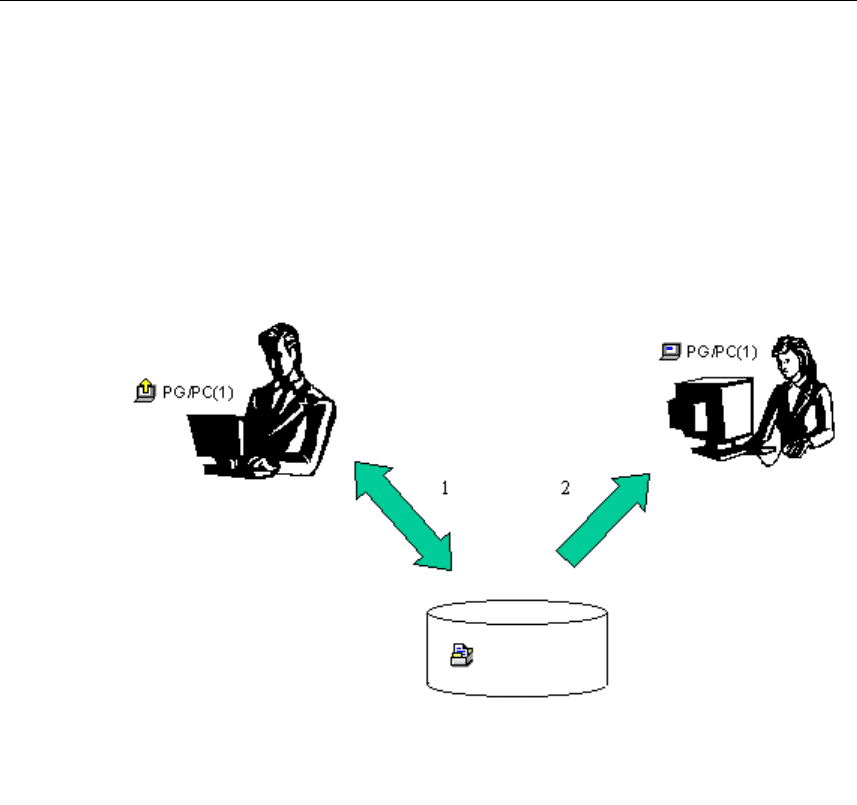
Работа с проектами в мультипроекте
Конфигурирование аппаратуры и коммуникационных соединений STEP 7 V5.3
14-12
A5E00261404-01
Возможные проблемы при работе с распределенными проектами
Назначение PG/PC не видимо, если изменено размещения проектов и проект
открывается на PG/PC, на котором он не был создан.
Тем не менее, сконфигурированный объект PG/PC еще поддерживает
состояние "назначенный» - но с «неправильным» PG/PC.
В этом случае Вы должны очистить назначение и переназначить объект
PG/PC. Тогда доступ online к модулям станет возможен в пределах
мультипроекта без проблем.
Проект A
Пользователь A
Пользователь B
1. Сохраните проект A на назначенном сетевом PG/PC
2. Откройте тот же проект на другом компьютере
Совет для работы с распределенными проектами
Если более одного участника группы хотят иметь online доступ к PLC со своих
PG, было бы полезным создать в мультипроекте один объект «PG/PC» или
«SIMATIC PC Station [Станция SIMATIC PC]» и затем установить назначение
для каждого PG.
В зависимости от того, какой PG открыл проект, SIMATIC Manager показывает
желтой стрелкой только объекты, назначенные этому PG.
